WindowsPhone8.1(WP8.1)屏幕色温怎么调节
WindowsPhone可以自定义手机的色温,当然是通过软件的方式实现,但是对于不同人对色温的不同要求,还是非常有心的做法,那么如何设置呢?

工具/原料
WindowsPhone8.1
设置色温
1、首先进入设置,可以从通知栏的快捷方式进入,也可以通过主屏幕左拉,找到设置的方式进入

2、在设置里面下拉,找到显示屏的设置

3、进入显示屏,这里可以设置省电模式是否降低屏幕亮度;屏幕的三档亮度的具体亮度值调节和本文的重点——屏幕的色温配置文件

4、亮度调节如图,拉动三个方块选择不同级别亮度的亮度值
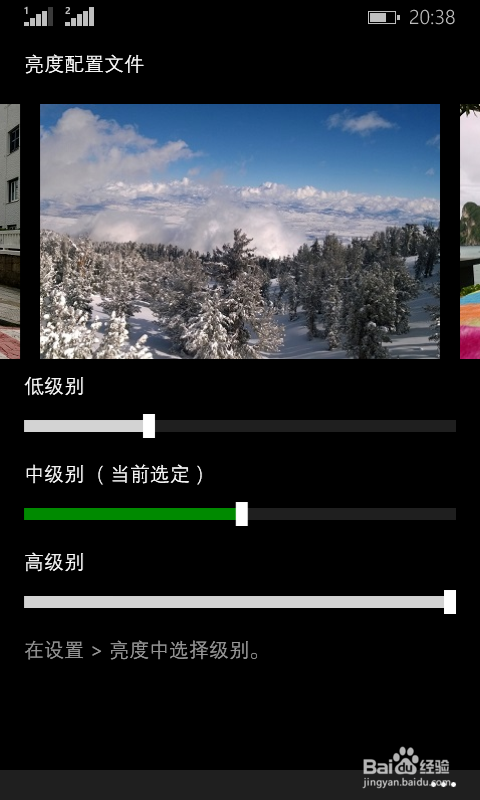
5、色温调节这里可以调节颜色的色温和饱和度

6、色温:冷色(凉爽)——适中——暖色(温暖)其实就是低色温到高色温的调节


7、饱和度:自然——适中——逼真饱和度就是屏幕颜色的鲜艳程度

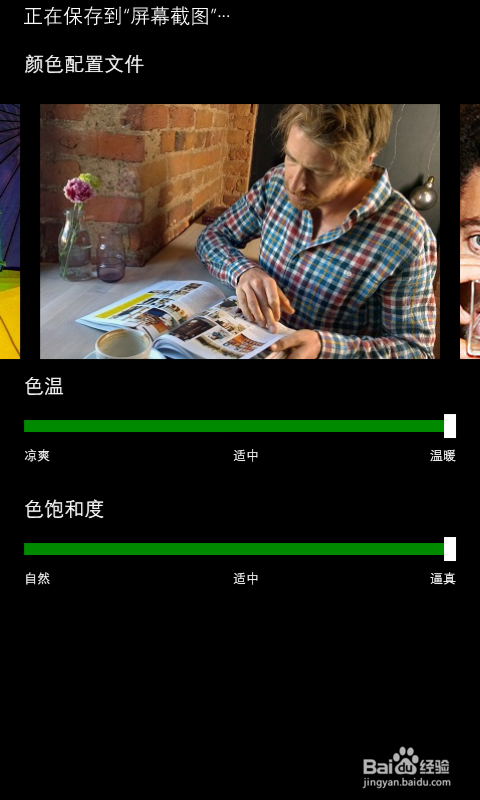
8、如果喜欢冷色屏幕,可以把色温选择为凉爽,如果同时喜欢鲜艳的屏幕色彩(比如三星的SuperAMOLED屏幕),可以把饱和度选择为逼真。同样,如果喜欢暖色屏幕,就可以选择温暖的色温,喜欢颜色更加自然干净,就可以选择自然的饱和度。
9、推荐喜欢晚上玩手机的朋友把色温调节为适当的偏暖色,烂瘀佐栾这样会更加快速的入睡,因为暖色光能量相对冷色光较低,对人眼的刺激较蟛杆戛攉小,容易让人产生睡意;而冷色光因为能量比较高,刺激眼底的同时会令人兴奋,甚至造成失眠。在饱和度方面,高的饱和度让人觉得舒服,图片相对比较漂亮,所以对于看图片看视频更加讨好眼球。